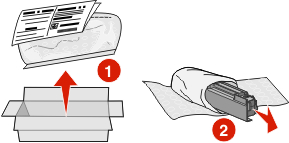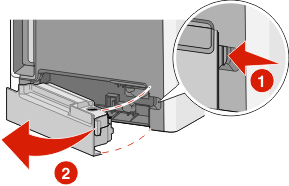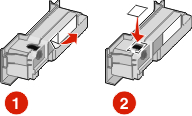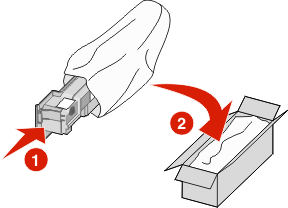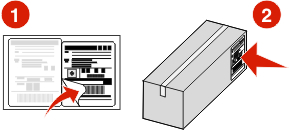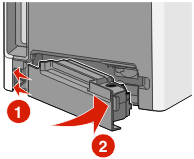Austauschen der Druckkassette
Versuchen Sie, die Lebensdauer der angegebenen Kassette zu verlängern, wenn an der Bedienerkonsole folgende Meldungen angezeigt werden oder der Ausdruck blass wird: 88 <Farbe> Kassette austauschen, 88 Kassette <Farbe> fast leer oder 88 Wenig <Farbe>-Toner.
Öffnen Sie die vordere Klappe.
| Warnung - Mögliche Schäden: Achten Sie darauf, dass der Drucker nicht länger als 10 Minuten geöffnet ist, um zu verhindern, dass die Fotoleitereinheiten zu lange dem Licht ausgesetzt sind. |
Drücken Sie auf die grüne Verriegelung der entsprechenden Druckkassette, und nehmen Sie sie nach oben aus dem Drucker heraus.
Schütteln Sie die Druckkassette mehrmals in alle Richtungen, um den Toner zu verteilen.
Setzen Sie die Druckkassette wieder ein, um mit dem Drucken fortzufahren
Wiederholen Sie diesen Vorgang mehrmals, bis gedruckter Text und Grafiken blass bleiben.
Wenn gedruckter Text und Grafiken blass bleiben, tauschen Sie die angegebene Druckkassette aus. Wiederholen Sie die Schritte 1 und 2, und befolgen Sie dann die folgenden Schritte.
Nehmen Sie die neue Druckkassette aus der Verpackung.
Legen Sie die alte Kassette in den Karton, in dem die neue Kassette geliefert wurde. Kleben Sie den Rücksendeaufkleber auf den Karton.
Schütteln Sie die neue Druckkassette mehrmals vorsichtig in alle Richtungen, um den Toner gleichmäßig zu verteilen.
Entfernen Sie den roten Verpackungsstreifen an der neuen Kassette.
Setzen Sie die neue Kassette in den Drucker.
Schließen Sie die vordere Klappe.
| Hinweis: Stellen Sie sicher, dass die einzelnen Druckkassetten vollständig eingesetzt sind. Wenn eine Druckkassette nicht richtig eingesetzt ist, zeigt der Drucker möglicherweise die Meldung <Farbe> Kassette fehlt an, wobei <Farbe> für Schwarz, Cyan, Magenta oder Gelb steht. Gegebenenfalls wird auf dem Drucker auch die Meldung Vord Klappe schl angezeigt. |
Gehen Sie bei Anzeige einer dieser Meldungen folgendermaßen vor, um die Meldung zu löschen und den Druckvorgang fortzusetzen.
Öffnen Sie die vordere Klappe.
Entfernen Sie die angegebene Kassette.
Setzen Sie die angegebene Druckkassette wieder ein.
Schließen Sie die vordere Klappe.
Vergewissern Sie sich, dass an der Bedienerkonsole keine Meldung mehr angezeigt wird.
Wiederholen Sie diesen Vorgang, um ggf. weitere Druckkassetten auszutauschen.
Austauschen von Fotoleitern
Es gibt drei unterschiedliche Meldungen, die angezeigt werden, wenn der Fotoleiter ausgetauscht werden muss: 84 Fotoleiter <Farbe> austauschen, 84 Fotoleiter <Farbe> fast verbraucht oder 84 Fotoleiter <Farbe> verbraucht.
| Hinweis: Ersatzfotoleiter können mit jeder Farbe verwendet werden. |
Der Austausch des Fotoleiters besteht aus zwei Schritten. Tauschen Sie zunächst wie dargestellt den Fotoleiter aus, und setzen Sie anschließend den Verbrauchszähler zurück, um die Druckermeldung zu löschen.
Öffnen Sie die vordere Klappe.
| Warnung - Mögliche Schäden: Lassen Sie die Klappe nicht länger als 10 Minuten offen, um eine Überbelichtung der Fotoleiter zu vermeiden. |
Heben Sie den angegebenen Fotoleiter an, und ziehen Sie ihn dann nach rechts aus dem Drucker.
Packen Sie den neuen Fotoleiter aus.
| Warnung - Mögliche Schäden: Berühren Sie nicht den glänzenden Bereich an der Fotoleitertrommel. Dadurch könnte der Fotoleiter beschädigt werden. |
Richten Sie das linke Ende des Fotoleiters aus, und drücken Sie auf die rechte Seite, bis der Fotoleiter einrastet.
Entfernen Sie den roten Verpackungsstreifen oben am Fotoleiter.
Legen Sie den alten Fotoleiter in den Karton, in dem der neue Fotoleiter geliefert wurde. Kleben Sie den Rücksendeaufkleber auf den Karton, und schicken Sie ihn zwecks Recycling an Lexmark zurück.
Schließen Sie die vordere Klappe.
Wenn die Meldung 84 Fotoleiter <Farbe> austauschen, 84 Fotoleiter <Farbe> fast verbraucht oder 84 Fotoleiter <Farbe> verbraucht an der Bedienerkonsole des Druckers angezeigt wird, drücken Sie die Nach-unten- oder Nach-oben-Pfeiltaste, bis  Verbrauchsmaterial ausgetauscht angezeigt wird. Drücken Sie anschließend auf
Verbrauchsmaterial ausgetauscht angezeigt wird. Drücken Sie anschließend auf  .
.
| Hinweis: Wenn der Verbrauchszähler nicht zurückgesetzt wird, kann sich dies auf die Druckqualität auswirken. |
Die Meldung Fotoleiter <Farbe> ausgetauscht wird angezeigt.
 Ja wird angezeigt.
Ja wird angezeigt.
Drücken Sie die Taste  , um die Meldung zu löschen.
, um die Meldung zu löschen.
Wenn Sie aufgefordert werden, nur einen Fotoleiter zu ersetzen, wird der Bildschirm Bereit angezeigt, und der Vorgang ist beendet. Wenn Sie aufgefordert werden, weitere Fotoleiter zu ersetzen, müssen Sie die Schritte 1 bis 9 für jeden Fotoleiter wiederholen. Nachdem Sie alle Fotoleiter ausgetauscht haben, wird die Meldung Bereit angezeigt, und der Vorgang ist beendet.
Wenn nach dem Austauschen eines Fotoleiters auf der Druckeranzeige die Meldung Bereit angezeigt wird, fahren Sie mit den Schritten 1 bis 7 fort:
Drücken Sie auf  , um den ersetzten Fotoleiter anzugeben.
, um den ersetzten Fotoleiter anzugeben.
 Menü Verbrauchsmaterial wird angezeigt.
Menü Verbrauchsmaterial wird angezeigt.
Drücken Sie  .
.
 Verbrauchsmaterialien ersetzen wird angezeigt.
Verbrauchsmaterialien ersetzen wird angezeigt.
Drücken Sie  .
.
Drücken Sie auf die Nach-unten- oder Nach-oben-Pfeiltaste, bis je nach ersetztem Fotoleiter  Alle,
Alle,  Fotoleiter Cyan,
Fotoleiter Cyan,  Fotoleiter Magenta,
Fotoleiter Magenta,  Fotoleiter Gelb oder
Fotoleiter Gelb oder  Fotoleiter Schwarz angezeigt wird.
Fotoleiter Schwarz angezeigt wird.
Drücken Sie  .
.
Die Meldung Fotoleiter <Farbe> ausgetauscht wird angezeigt.
 Ja wird angezeigt.
Ja wird angezeigt.
Drücken Sie  .
.
Drücken Sie auf  , bis Bereit angezeigt wird.
, bis Bereit angezeigt wird.
Austauschen des Resttonerbehälters
Wenn die Meldung 82 Resttonerbehälter austauschen oder 82 Resttonerbehälter fast voll angezeigt wird, müssen Sie den Resttonerbehälter austauschen. Das Drucken wird erst fortgesetzt, wenn der Resttonerbehälter ausgetauscht wurde.
Nehmen Sie den neuen Resttonerbehälter aus dem Versandkarton, und packen Sie ihn aus.
Suchen Sie die Entriegelungstaste für den Resttonerbehälter auf der linken Seite des Druckers.
Schieben Sie die Entriegelungstaste nach links, und nehmen Sie den Resttonerbehälter aus dem Drucker heraus.
Ziehen Sie den Klebestreifen, der sich auf der Seite des Resttonerbehälters befindet ab, und kleben Sie damit die Öffnung auf dem Resttonerbehälter zu.
Geben Sie den zugeklebten Resttonerbehälter in einen Recycling-Sack.
Legen Sie den Sack in den Versandkarton des neuen Resttonerbehälters.
Kleben Sie den Rücksendeaufkleber (Recycling-Aufkleber) auf den Versandkarton.
Setzen Sie den neuen Resttonerbehälter in den Drucker ein.
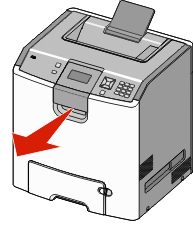
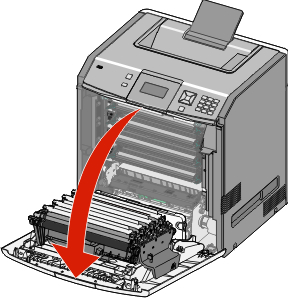
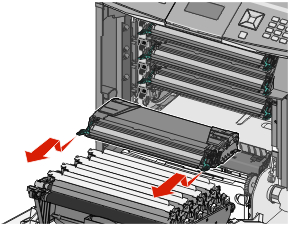

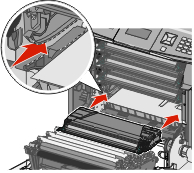
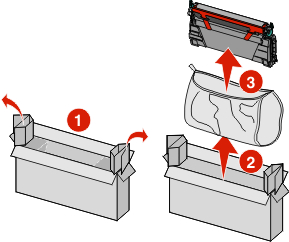
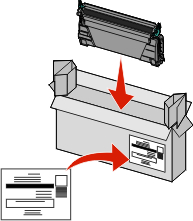


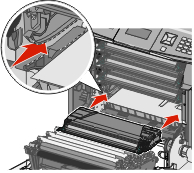
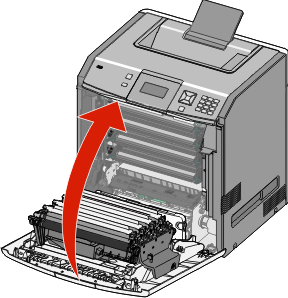
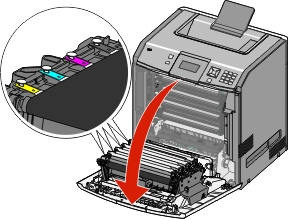
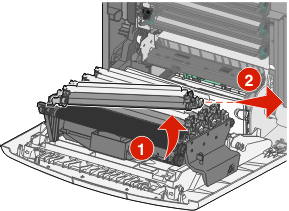
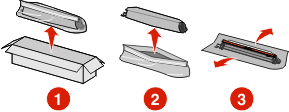
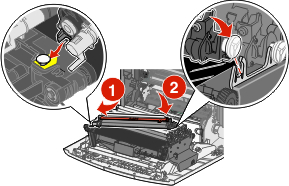
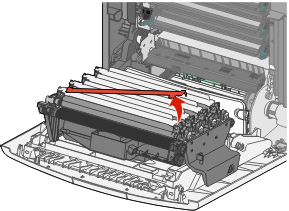
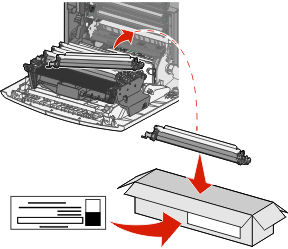

 .
. , um den ersetzten Fotoleiter anzugeben.
, um den ersetzten Fotoleiter anzugeben. , bis
, bis